Мы всё больше и больше полагаемся на искусственный интеллект. ИИ постепенно входит в различные сферы нашей жизни, и не только в плане осуществления рабочего процесса, но и в повседневных домашних делах.
Огромное количество пользователей электронных гаджетов/девайсов уже активно пользуются различными голосовыми помощниками, которые помогают избавиться от выполнения некоторых рутинных задач.
В Российской Федерации в некоторых странах СНГ особое распространение получила разработка компании Яндекс – голосовой помощник Алиса, на территории США и большей части Европы спросом пользуется Siri.
Но не так много пользователей операционной системы Windows знают о разработке компании Microsoft, которые вложили немало средств и сил в собственный помощник с навыками искусственного интеллекта под названием (или под именем) – Cortana. Данный помощник предустановлен на всех устройствах, работающих с Windows 10 и всегда доступна для использования, несмотря на отсутствие популярности пользовательского сегмента.
И вот уже не один месяц прослеживается информация о том, что Microsoft постепенно отказывается от дальнейшего открытого развития Cortana, именно из-за отсутствия должного внимания, что в конечном итоге может привести к окончательной «пропажи» данного помощника из операционной системы.
Но у некоторых пользователей возникает вопрос об отключение Cortana уже сейчас, и именно об этом мы и поговорим в рамках настоящей статьи.
Что умеет помощник?
Наиболее оптимальным вариантом перед отключением какого-либо программного обеспечения, является ознакомление с функционалом выбранного ПО, так как впоследствие может оказаться, что отключенные утилиты могут принести немалую пользу пользователю.
Стоит отметить, что даже учитывая малую известность Cortana, этот голосовой помощник предлагает достаточно интересные функции, которые многим пользователям могут ещё пригодиться, например:
- Быстрый поиск по голосовому запросу;
- Установка напоминаний, в том числе установка будильника;
- Настройка расписания с помощью календаря;
- Отслеживание прогноза погоды;
- Проверка курса валют и их конвертация;
- Поиск медиа файлов;
- Запуск программного обеспечения;
- Необычное общение с искусственным интеллектом.
Приведённый список не исчерпывающий, так как возможности голосового помощника намного более обширны.
Но, есть одно ключевое «НО» для русскоязычных пользователей. «Cortana» не поддерживает русский язык и соответственно подобную локализацию операционной системы.
Языковая поддержка ограничивается следующими представительствами:
- Английским;
- Японским;
- Португальским;
- Немецким;
- Итальянским;
- Испанским;
- Французским;
- Китайским.
На сколько сейчас известно, внедрение поддержки русского языка даже не запланировано, несмотря на ранние слухи о начале 2020 года.
Поэтому, для тех пользователей, которым подобная локализация не подходит, наличие в операционной системе голосового помощника Cortana просто излишне.
Необходимо понимать, что сами разработчики не заинтересованы в том, чтобы их проекты отключались пользователями, поэтому они оставляют небольшие лазейки, позволяющие определённым процессом продолжать работать, даже если были предприняты штатные меры по отключению.
Учитывая тот факт, что Cortana имеет достаточно солидный функциональный набор, а значит и определённые права/привилегия/полномочия, для полного отключения голосового помощника потребуется и редактирование системных компонентов.
Нижеизложенный порядок действий условно можно разделить на три этапа:
Создайте точку восстановления, для того чтобы откатить конфигурацию системы при возникновении возможных неполадок.
- Изменение основных параметров:
- Внесение записи в реестр:
- Используйте сочетание клавиш «WIN+R» и выполните команду «regedit»;
- Откройте раздел
- Используйте сочетание клавиш «WIN+R» и выполните команду «regedit»;
« HKEY_LOCAL_MACHINE\SOFTWARE\Policies\Microsoft\Windows\Windows Search»
Если конечная папка отсутствует, создайте её вручную, для этого кликните правой кнопкой мышки по папке «Windows» и выберите «Создать» — «Раздел».
- В данном разделе потребуется создать параметр «DWORD» с именем «AllowCortana» и значением равным «0»;
- Закройте редактор реестра и перезагрузите компьютер.
Если результат отсутствует, то попробуйте внести правки в редакторе локальных групповых политик, для этого:
- Нажмите «WIN+R2 и выполните «gpedit.msc»;
- Далее, откройте «Конфигурация компьютера» — «Административные шаблоны» — «Компоненты Windows»;
- В списке откройте папку «Найти» и найдите запись «AllowCortana»;
- Откройте параметр и установите режим «Выключено».
В большинстве случаев на этом можно остановиться, но в качестве дополнительной подстраховки можно удалить файл «SearchUI.exe», являющийся исполняемый файлом «Search and Cortana application».
Это и будет анонсированный выше третий этап отключения Cortana.
- Откройте «Проводник» и пройдите по следующему пути «C:\Windows\SystemApps»;
- В списке папок найдите каталог вида «Microsoft.Windows.Cortana_cw5n1h2txyewy» и переименуйте его любым удобным образом;
- Откройте «Диспетчер задач» и найдите процесс «SearchUI.exe»;
- Кликните по нему и выберите «Завершить дерево процессов».
Останется перезагрузить компьютер.
Заключение
Последнее, что стоит отметить – это актуальность данного материала для пользователей ноутбуков, так как на практике уже неоднократно было подмечено, процессы, связанные с функционалом поиска, потребляют солидное количество ресурсов аккумуляторной батареи.

Не работает меню пуск. При этом в журнале можно увидеть ошибки:
Application Error
Путь сбойного приложения: C:\Windows\SystemApps\ShellExperienceHost_cw5n1h2txyewy\ShellExperienceHost.exe
или
Сбой активации приложения Microsoft.Windows.Cortana_cw5n1h2txyewy!CortanaUI. Ошибка: Приложение не запустилось.. Дополнительные сведения см. в журнале Microsoft-Windows-TWinUI/Operational.
Пробовал множество способов, описанных в интернете, но ни один из них не помог. После чего успешно разработал свое решение, которое решило проблему. Когда мое решение в очередной раз помогло, решил его задокументировать.
Способ также применим к сценарию, когда само меню ПУСК работает, но не работает поиск в нем.
- Конечно, первое, что следует сделать — это перезагрузиться. В ряде случаев достаточно этой простой рекомендации
- Второй момент, если ПУСК не работает у всех пользователей, попробуйте перезапустить или отключить службу Брандмауэр Windows (подробности в конце статьи)
- Если указанные способы не помогли, следуем дальнейшим рекомендациям.
За ПУСК и поиск в нем в Windows 10 отвечают два APPX пакета: Microsoft.Windows.Cortana_cw5n1h2txyewy и ShellExperienceHost_cw5n1h2txyewy- то есть отдельные приложения
Они располагаются по пути:
«профиль_пользователя\AppData\Local\Packages\Microsoft.Windows.Cortana_cw5n1h2txyewy»
«профиль_пользователя\AppData\Local\Packages\ShellExperienceHost_cw5n1h2txyewy»
Или здесь:
«C:\Windows\SystemApps\Microsoft.Windows.Cortana_cw5n1h2txyewy»
«C:\Windows\SystemApps\ShellExperienceHost_cw5n1h2txyewy»
Обычно, если появилась такая проблема, то дата изменения какой-то из этих папок (или обеих) в профиле пользователя в папке Packages отличается от всех других (а те в свою очередь имеют одинаковую дату)

Кстати, при подобной проблеме, скорее всего, есть профили пользователей, у которых на данной рабочей станции ПУСК успешно открывается. Они-то нам и нужны! Либо можно попробовать создать новую учетную запись и осуществить первичный вход в систему с ее помощью и проверить работу меню ПУСК там. Если вы нашли пользователя с работающим меню ПУСК или он работает у вновь созданной учетной записи, переходим к дальнейшим действиям.
Все, что нам нужно сделать, это подменить в проблемном профиле папку «Microsoft.Windows.Cortana_cw5n1h2txyewy»
или «ShellExperienceHost_cw5n1h2txyewy» (или обе) по пути «…\AppData\Local\Packages»
Взять их можно:
- либо из любого «рабочего» профиля
- либо отсюда:
«C:\Windows\SystemApps\Microsoft.Windows.Cortana_cw5n1h2txyewy»
«C:\Windows\SystemApps\ShellExperienceHost_cw5n1h2txyewy»
Старую папку переименовываем, новую копируем в наш проблемный профиль.

Если сделать это не удается (папка используется и т.п.), то нужно завершить сеанс пользователя и сделать эти действия из-под другой учетной записи. Если получается сделать прямо «на ходу» — замечательно.
Перезаходим в профиль — проблема должна быть решена!
UPDATE: после пары случаев поломки меню ПУСК на терминальной ферме с Windows Server 2016, когда вышеуказанный способ не сработал, было найдено еще одно решение по починке работоспособности ПУСКа. Необходимо перезапустить службу «Брандмауэр Windows» (для начала можно попробовать ее просто остановить, чтобы проверить, что дело в ней, но затем нужно ее снова запустить, т.к. без данной службы может не работать ряд фукнций)
Приветствую. Windows 10 развивается — добавляются новые функции, настройки, некоторые из которых позволяют легче и быстрее использовать компьютер: находить информацию, запускать приложения, получить быстрый ответ на вопрос. Одним из новшеств десятки — голосовой помощник, о котором сегодня пойдет речь.
Search and Cortana application — что это такое? (SearchUI.exe)
Процесс встроенного голосового помощника с признаками искусственного интеллекта. Позволяет выполнять простейшие голосовые команды, облегчая использование компьютера. Аналоги — Алиса от Яндекса, Siri от Apple, Google Assistant.
Кортана появилась в Windows 10. Является частью OS Windows, вшита в оболочку Проводник (explorer.exe).
На данный момент Кортана не поддерживает русский. Планируется, что поддержка появится в 2020 году. Однако можно скачать и установить дополнительный языковой пакет перед включением Кортаны. На русском она не заговорит, но будет понимать запросы, однако ответ все равно будет на английском.
Основные возможности
Разумеется для работы необходим микрофон, желательно качественный. Произносить команды необходимо четко.
- Работа с напоминаниями — создание, настройка. Можно указать время, действие, контакт.
- Определение и поиск музыки.
- Поиск информации в интернете с использованием сразу нескольких поисковиков (Google, Bing, Yahoo, возможно поддерживается Яндекс).
- Получение информации о текущем курсе валют.
- Выполнение математических вычислений.
- Проверка прогноза погоды.
- Информация о доступности билетов.
- Просмотр карт, подбор оптимального маршрута.
- Настройка будильника.
- Работа с электронной почтой.
- Диалоги с помощником, например можно получить ответ на заданный вопрос.
- Запуск нужной программы.
Это далеко не полный список возможностей. Однако теперь вы имеете представление.
Search and Cortana application — способы отключения
Отключение в Домашней редакции Windows 10.
- Кликните значок Кортаны на панели задач.
- Нажмите по настройкам (пункт Settings).
- Откройте раздел Privacy.
- В Speech, inking and typing установите Stop getting to now me.
Отключение в версиях Windows 10 Pro и Enterprise.
- Откройте редактор реестра. Зажмите Win + R, напишите команду regedit, нажмите Ок.
- Перейдите по такому пути: HKEY_LOCAL_MACHINE > SOFTWARE > Policies > Microsoft.
- Найдите в разделе директорию Windows Search. Зайдите в нее. Правой кнопкой нажмите по пространству справа > команда Создать > параметр DWORD (32-bit).
- Новый параметр назовите Allow Cortana. Два раза по нему нажмите. Выставьте 0, этим вы отключите Кортану (Allow Cortana переводится как разрешить Кортану).
- Для применения действий нужно перезагрузить ПК.
Полное отключение Кортаны.
- Откройте диспетчер задач.
- На вкладке Подробности найдите процесс SearchUI.exe.
- Нажмите правой кнопкой, выберите открыть расположение.
- Откроется папка откуда запускается файл. Внутри зайдите в папку System Apps, внутри будет папка примерно с названием Microsoft.Windows.Cortana_cw5n1h2txyewy. Переименуйте эту папку, можно просто добавить например _rename.
- В диспетчере задач нажимаем правой кнопкой по SearchUI, выбираем завершить дерево процессов.
- Выполняем перезагрузку ПК. Иконка на панели задач останется, однако функционировать не будет.
Заключение
Главное выяснили:
- Search and Cortana application (SearchUI.exe) — процесс Кортаны, голосовой помощницы из Виндовс 10.
- Предназначение — управление ПК голосом.
- Русский пока не поддерживается.
- Отключение возможно. Однако сперва — лучше создать точку восстановления.
Удачи.
На главную!
26.09.2019
Previously, we’ve shared you following guide to show how to turn off Cortana:
How to completely disable Cortana in Windows 10
Recently, one of my reader asked that after following the above linked guide, he was able to completely disable Cortana. But now he wants to re-enable Cortana on his system. So he asked me how to do that? I just told him to revert the process to get Cortana back. This worked well for him.
That scenario lead me to write this separate article to show you how to reinstall or re-register Cortana with factory defaults. This article will also be helpful to those users, for whom Cortana is not working as expected. Reinstalling Cortana should fix up all the issues associated with it.
So without wasting time anymore, here is how to re-register Cortana:
Page Contents
How To Reinstall Or Re-register Cortana In Windows 10
1. Press + R keys and type %WinDir%\SystemApps in Run dialog box. Click OK.
2. In SystemApps folder, rename Microsoft.Windows.Cortana_cw5n1h2txyewy.old or whatever name it has to Microsoft.Windows.Cortana_cw5n1h2txyewy.

3. In the User Account Permission prompt, click Yes.
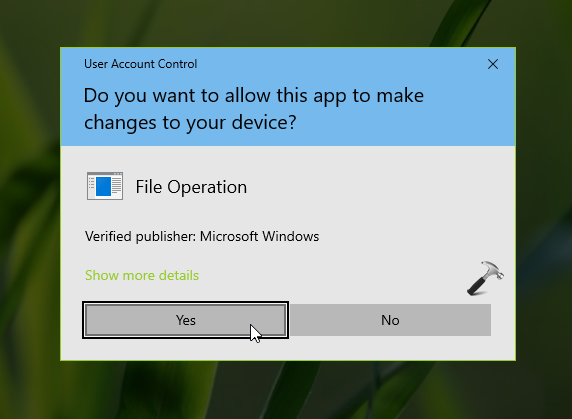
4. Now press + X keys and select Windows PowerShell (Admin).
5. Type or paste following cmdlet and press Enter key:
Get-AppXPackage -Name Microsoft.Windows.Cortana | Foreach {Add-AppxPackage -DisableDevelopmentMode -Register "$($_.InstallLocation)\AppXManifest.xml"}
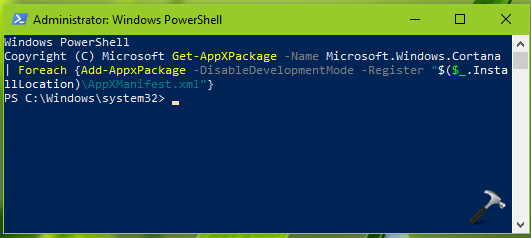
Let the cmdlet execution complete. Once completed successfully, Cortana is reinstalled or re-registered.
NOTE: If you don’t perform step 2 and directly perform step 5, cmdlet execution will fail with below shown error. This is because the execution can’t locate Microsoft.Windows.Cortana_cw5n1h2txyewy folder, which must be present at %WinDir%\SystemApps.

6. Then make sure Cortana is visible on taskbar. Right click on taskbar and select Cortana > Show Cortana box.

So in this way, Cortana is reinstalled and ready to use again. Refer this fix, if it doesn’t recognizes language settings.
That’s it!
Also check:
1. How to re-register Microsoft Edge
2. How to re-register Start Menu in Windows 10
RELATED ARTICLES
March 14, 2022

-
Microsoft Support & Malware Removal
-
Windows 10
You should upgrade or use an alternative browser.
[SOLVED] Cortana — Search Box Problem
-
Thread starter
Thread starterjguthart
-
Start date
Start date
- Joined
- Sep 3, 2015
- Posts
- 9
-
-
#1
I’ve had clean SFDC and DISM scans, I’ve did the upgrade over etc.
Here are the errors I get in the log files.
Application Log
Activation of app Microsoft.Windows.Cortana_cw5n1h2txyewy!CortanaUI failed with error: The remote procedure call failed. See the Microsoft-Windows-TWinUI/Operational log for additional information.
Faulting application name: SearchUI.exe, version: 10.0.10240.16431, time stamp: 0x55c9bba1
Faulting module name: SearchUI.exe, version: 10.0.10240.16431, time stamp: 0x55c9bba1
Exception code: 0xc000027b
Fault offset: 0x0000000000155267
Faulting process id: 0x1b3c
Faulting application start time: 0x01d0e7137404115e
Faulting application path: C:\Windows\SystemApps\Microsoft.Windows.Cortana_cw5n1h2txyewy\SearchUI.exe
Faulting module path: C:\Windows\SystemApps\Microsoft.Windows.Cortana_cw5n1h2txyewy\SearchUI.exe
Report Id: 5469ad6c-0f4c-4913-9f75-36df1b201ae7
Faulting package full name: Microsoft.Windows.Cortana_1.4.8.176_neutral_neutral_cw5n1h2txyewy
Faulting package-relative application ID: CortanaUI
TWinUI/Operational log
Activation of the app Microsoft.Windows.Cortana_cw5n1h2txyewy!CortanaUI for the Windows.Launch contract failed with error: The remote procedure call failed..
Note that I have been able to create a new user (profile) and Cortana works fine until it then asks that I log into the Microsoft account. After that the same errors above appear and I can’t get it back.
Just as a workaround I have disable Cortana in the Group Policy settings so that I can use the search box for local searching. I’ve also «re-upgraded» three times with the same behavior.
Any advice or suggestions here are greatly appreciated.
thanks
Joe
- Joined
- Apr 14, 2014
- Posts
- 970
- Location
-
India
- Joined
- Apr 14, 2014
- Posts
- 970
- Location
-
India
-
-
#4
I see that there is no information in the SysnativeFileCollectionApp ZIP file. The Event Logs have been cleared. Even the MSINFO32 report does not have any events.
In the system Event Log (Only couple of entries), I saw this —
Event[4]: Log Name: System
Source: Microsoft-Windows-WHEA-Logger
Date: 2015-09-04T15:40:05.291
Event ID: 19
Task: N/A
Level: Warning
Opcode: Info
Keyword: N/A
User: S-1-5-19
User Name: NT AUTHORITY\LOCAL SERVICE
Computer: Home-Built
Description:
[U][B]A corrected hardware error has occurred.[/B][/U]
Reported by component: Processor Core
Error Source: Corrected Machine Check
Error Type: Cache Hierarchy Error
Processor APIC ID: 0I would suggest you to make sure that your system is fully up to date in Windows Update and latest drivers have been installed for Windows 10.
Now, regarding Cortana, could you please follow the below post?
The Remote Procedure Call Failed error for Windows Store apps
Please make sure that you have enabled those services. In case the services are enabled and Cortana is still not working, kindly move on to the registry fix mentioned in that post.
But, since we are on Windows 10, we would have to make certain changes. When you reach to the Step 2 of the above post, you have to check the existence of the below path instead of the given —
[COLOR=#000000][FONT=Segoe UI]HKEY_CURRENT_USER\Software\Classes\Local Settings\Software\Microsoft\Windows\CurrentVersion\AppContainer\Storage\[/FONT][/COLOR][B]microsoft.windows.cortana_cw5n1h2txyewy[/B]So, in case you don’t find the above key, please create according to Step 3. The only caveat is that you would have to name it as microsoft.windows.cortana_cw5n1h2txyewy
Once you have downloaded and extracted SetACL.exe, please run the below command in an Admin Command Prompt instead of the command given in the post —
SetACL -on "hkcu\Software\Classes\Local Settings\Software\Microsoft\Windows\CurrentVersion\AppContainer\Storage\microsoft.windows.cortana_cw5n1h2txyewy" -ot reg -actn ace -ace "n: S-1-15-2-2608634532-1453884237-1118350049-1925931850-670756941-1603938316-3764965493;p:full;i:so,sc;m:grant;w:dacl"If my guess is right, this should fix your problem. Fingers Crossed ^_^
-Pranav
- Joined
- Sep 3, 2015
- Posts
- 9
-
-
#5
I’ve verified that the correct services are running and that the registry key and parameters are correct. I then ran all of your commands successfull and rebooted a couple times. However, I am still getting the same behavior here. I’ve reposted log below and also reattached files (hopefully correct this time).
Application Log
Activation of app Microsoft.Windows.Cortana_cw5n1h2txyewy!CortanaUI failed with error: The remote procedure call failed. See the Microsoft-Windows-TWinUI/Operational log for additional information.
Faulting application name: SearchUI.exe, version: 10.0.10240.16431, time stamp: 0x55c9bba1
Faulting module name: SearchUI.exe, version: 10.0.10240.16431, time stamp: 0x55c9bba1
Exception code: 0xc000027b
Fault offset: 0x0000000000155267
Faulting process id: 0x28e0
Faulting application start time: 0x01d0e8b0118cf01d
Faulting application path: C:\Windows\SystemApps\Microsoft.Windows.Cortana_cw5n1h2txyewy\SearchUI.exe
Faulting module path: C:\Windows\SystemApps\Microsoft.Windows.Cortana_cw5n1h2txyewy\SearchUI.exe
Report Id: 009d0802-8974-4940-ab1d-5dd571375565
Faulting package full name: Microsoft.Windows.Cortana_1.4.8.176_neutral_neutral_cw5n1h2txyewy
TWinUI/Operational log
Activation of the app Microsoft.Windows.Cortana_cw5n1h2txyewy!CortanaUI for the Windows.Launch contract failed with error: The remote procedure call failed..
Any other ideas will be greatly appreciated. Thanks again.
— Joe
Attachments
-
Perfrmon_Report.zip
-
SysnativeFileCollectionApp.zip
SysnativeFileCollectionApp.zip
- Joined
- Sep 3, 2015
- Posts
- 9
-
-
#6
Ugh! Any help is greatly appreciated.
thanks
-Joe
- Joined
- Sep 3, 2015
- Posts
- 9
-
-
#7
thanks
- Joined
- Apr 14, 2014
- Posts
- 970
- Location
-
India
-
-
#8
I found this while searching for your problem —
https://www.sysnative.com/forums/re…/windows-8-metro-apps-will-not-open/1319.html
(See Post #41)
As per the post, the problem on Windows 8.1 was resolved on running the Tweaking.com’s Windows Repair. I haven’t used that tool before so I would suggest you to take a backup.
I asked a friend of mine over here about this tool and he said that he has used it couple of times. So, I believe it is worth a try.
Let me know how it goes ^_^
-Pranav
- Joined
- Sep 3, 2015
- Posts
- 9
-
-
#9
Get-AppXPackage | Foreach {Add-AppxPackage -DisableDevelopmentMode -Register «$($_.InstallLocation)\AppXManifest.xml»}
Sysnative is Great!
- Joined
- Apr 14, 2014
- Posts
- 970
- Location
-
India
-
-
#10
thanks Pranav — the Tweaking.com’s Windows Repair worked great — I now have Cortana working again. I did have to run the famous and often posted powershell command here after working through Windows Repair to get a few other apps working again.Get-AppXPackage| Foreach{Add-AppxPackage-DisableDevelopmentMode-Register»$($_.InstallLocation)\AppXManifest.xml»}
Sysnative is Great!
Yay!
Thanks for posting back what worked for you. I am sure other future visitors would also find this useful ^_^
Marked this thread as solved. In case of any other problem, feel free to create another thread.
-Pranav
- Joined
- Dec 31, 2015
- Posts
- 1
-
-
#11
Hi Joe,I see that there is no information in the SysnativeFileCollectionApp ZIP file. The Event Logs have been cleared. Even the MSINFO32 report does not have any events.
In the system Event Log (Only couple of entries), I saw this —
Event[4]: Log Name: System Source: Microsoft-Windows-WHEA-Logger Date: 2015-09-04T15:40:05.291 Event ID: 19 Task: N/A Level: Warning Opcode: Info Keyword: N/A User: S-1-5-19 User Name: NT AUTHORITY\LOCAL SERVICE Computer: Home-Built Description: [U][B]A corrected hardware error has occurred.[/B][/U] Reported by component: Processor Core Error Source: Corrected Machine Check Error Type: Cache Hierarchy Error Processor APIC ID: 0I would suggest you to make sure that your system is fully up to date in Windows Update and latest drivers have been installed for Windows 10.
Now, regarding Cortana, could you please follow the below post?
The Remote Procedure Call Failed error for Windows Store appsPlease make sure that you have enabled those services. In case the services are enabled and Cortana is still not working, kindly move on to the registry fix mentioned in that post.
But, since we are on Windows 10, we would have to make certain changes. When you reach to the Step 2 of the above post, you have to check the existence of the below path instead of the given —
[COLOR=#000000][FONT=Segoe UI]HKEY_CURRENT_USER\Software\Classes\Local Settings\Software\Microsoft\Windows\CurrentVersion\AppContainer\Storage\[/FONT][/COLOR][B]microsoft.windows.cortana_cw5n1h2txyewy[/B]So, in case you don’t find the above key, please create according to Step 3. The only caveat is that you would have to name it as microsoft.windows.cortana_cw5n1h2txyewy
Once you have downloaded and extracted SetACL.exe, please run the below command in an Admin Command Prompt instead of the command given in the post —
SetACL -on "hkcu\Software\Classes\Local Settings\Software\Microsoft\Windows\CurrentVersion\AppContainer\Storage\microsoft.windows.cortana_cw5n1h2txyewy" -ot reg -actn ace -ace "n: S-1-15-2-2608634532-1453884237-1118350049-1925931850-670756941-1603938316-3764965493;p:full;i:so,sc;m:grant;w:dacl"
If my guess is right, this should fix your problem. Fingers Crossed ^_^
-Pranav
- Joined
- Oct 11, 2018
- Posts
- 1
-
-
#12
Has Sysnative Forums helped you? Please consider donating to help us support the site!
-
Microsoft Support & Malware Removal
-
Windows 10
